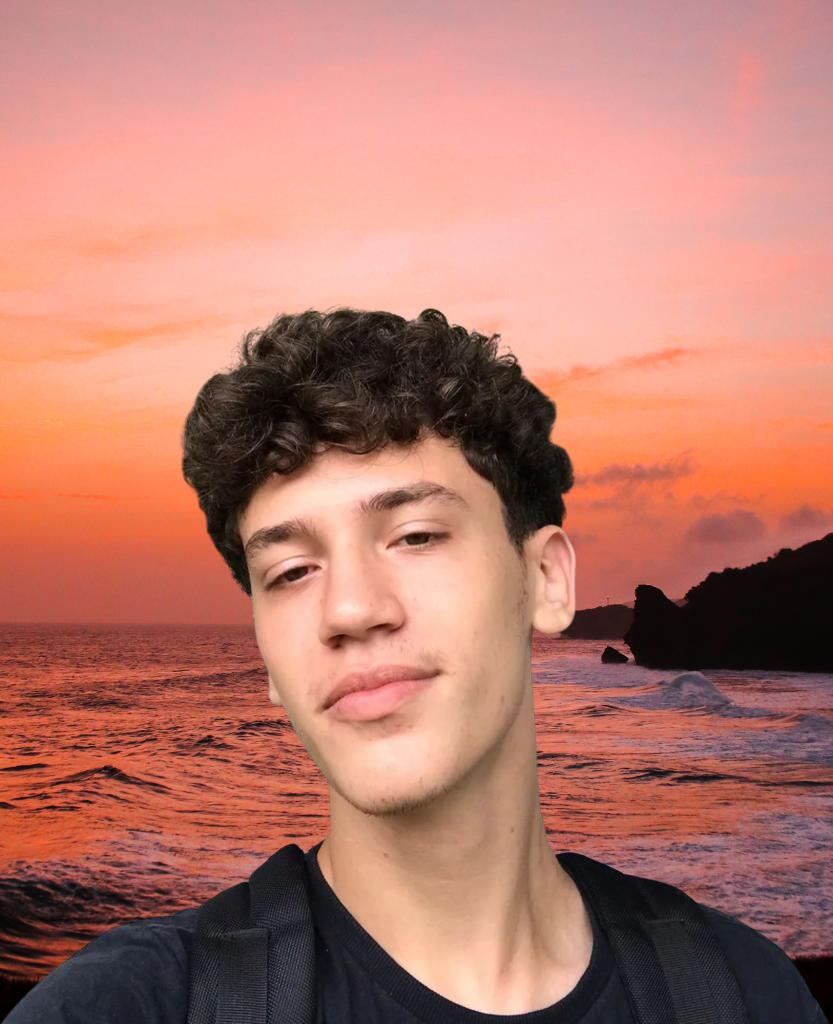Olá comparadores, uma maneira de garantir pontos e milhas é realizando compras online, nas lojas parceiras dos programas de fidelidade. Vocês já realizaram uma dessas compras e ficaram em dúvida se os seus pontos ou cashback realmente foram computados? Se sim, esse passo a passo é ideal para você. Toda vez que essa dúvida incomode-o não pense duas vezes, e grave a sua tela.
Caso queira saber mais sobre Pontos e Milhas, acesse: Aprenda como ganhar pontos e milhas aéreas!
Como gravar a tela do Mac
O sistema operacional do Mac oferece duas maneiras nativas para gravar a tela do computador:
Shift + Command + 5 (no macOS Mojave)

1. Se o seu Mac tiver o macOS Mojave, utilize os botões Shift + Command (⌘) + 5, abrirá um menu com as opções para fazer a gravação da tela.

Clique na opção de gravar a tela inteira. O seu cursor vai passar a ser o símbolo de uma câmera, e não uma setinha.
2. Com o cursor sendo uma câmera, clique em qualquer lugar da tela, ou, caso preferir, clique na opção “Gravar” no menu que aparece na tela.
3. Agora você já está gravando a sua tela! Quando quiser parar a gravação, aperte os botões Command + Control + Esc (Escape) e interrompa a gravação. Sobretudo, caso queira, é possível parar a gravação utilizando o menu de comandos.
4. A gravação final será armazenada diretamente na galeria do MAC.
Utilizando o QuickTime
1. Primeiramente, abra o aplicativo QuickTime, selecione Arquivo > Nova Gravação de Tela na barra de menus.
2. Um menu como o da imagem abaixo irá aparecer, então clique no sinal de gravar ![]() , e pronto a tela está sendo gravada
, e pronto a tela está sendo gravada

(Obs.: É possível escolher algumas opções clicando na seta ao lado do botão de gravação)
3. Para cessar a gravação basta clicar no sinal de parar na barra de menus ou pressione Command + Control + Esc (Escape).
4. Após a gravação ser interrompida, o QuickTime Player abrirá o vídeo recém-gravado para que você possa editar, compartilhar ou reproduzir a gravação.
Como gravar a tela no Windows 10
A Microsoft adicionou uma opção nativa para gravar a tela no Windows 10, assim, não sendo necessário a utilização de aplicativos externos.
1. Para iniciar abra a tela que você quer gravar
2. Pressione os botões, Windows + G
3. Um menu como o da imagem abaixo vai abrir, então aperte no botão com um círculo no meio ou aperte Windows + Alt + R.

4. Para parar de gravar a tela abra o mesmo menu e aperte no botão que vai estar como o ícone de um quadrado ou pressione Windows + Alt + R

5. A gravação vai ser armazenada nos arquivos, em uma pasta escrito “Capturas” dentro da seção de “Vídeos”.

Como gravar utilizando um aplicativo externo
Caso seu computador esteja desatualizado ou por algum motivo não possua as funções citadas anteriormente, é possível contornar essa situação. Nesse sentido, você pode instalar um aplicativo externo para gravar a sua tela. Além disso, existem muitos apps do tipo disponíveis no mercado. No entanto, nós trouxemos aqui o EaseUS como uma opção recomendada.
1. Primeiramente instale o aplicativo utilizando o link disponibilizado acima.

2. Posteriormente abra o aplicativo, então, um menu vai aparecer, basta clicar no círculo escrito REC. E pronto está gravando.

3. Para parar de gravar basta clicar no ícone de um quadrado vermelho que irá aparecer no menu do canto inferior direito da tela do seu computador.

4. A gravação será armazenada nos Arquivos>Vídeos>EaseUS.

Link para instalar o aplicativo: EaseUS
É possível localizar outros aplicativos na internet que possibilitam a gravação da tela do seu computador, vamos deixar aqui outra referência caso tenha interesse: OBS Studio
Esperamos que você tenha entendido como gravar a sua tela, deste modo, sempre que fizer uma compra bonificada e surgir uma pulga atrás da orelha, grave a tela, e para achar boas promoções de pontos e milhas e de cashback acompanhe a Comparemania. Acompanhe, compare e ganhe!
Veja mais sobre Cashback: Descubra como ganhar dinheiro de volta com o Cashback!